私がiPadで本当に気に入っているのは、Retinaディスプレイ画面です。そこに表示される画像の品質は、単に驚くべきものです。画面から発せられる明るさも非常に強力なので、写真家を支援するために光を利用するためにどのアプリが利用できるか、そしてiPadを小さなソフトボックスとして使用できるかどうかを知りたいと思いました。

iPadで撮影したガラスのコップ。 Photoshopを使用してカスタムパターンを作成しました。
この記事では、iPad上のこれらのアプリのいくつかが写真家にとってどれほど役立つかを見たかったのです。特に、写真を始めたばかりで、照明についてもっと理解する必要がある場合は特にそうです。または、ホテルの部屋で立ち往生していて、光源を試して少し楽しみたいと思っています。
iPadをソフトボックスとして使用できますか?それとも、写真撮影のスキルを探求するための興味深い代替光源ですか?
また、iPadまたはタブレット用のシンプルなパターンプリセット画像を作成する方法について、簡単なステップバイステップのPhotoshopチュートリアルを示します。これは、ショットのクリエイティブな背景として使用できます。
自分で作成することに興味がない場合は、この記事のために特別に作成した無料のものをダウンロードするだけです。下部にあるダウンロードボタンをクリックしてください。
ソフトボックスとは何ですか?
ソフトボックスは、傘に似た、実際には単なるライトモディファイアです。ただし、ソフトボックスは傘よりも光の形と方向を制御します。ソフトボックスのフラッシュ(ストロボ)はディフューザーの後ろにあり、光がこぼれるのを防ぎます。それらはさまざまな形とサイズで提供されます。より一般的なものは、正方形、長方形、八角形です。
ソフトボックスには、窓の形を模倣することで自然に見える光を生成できるという利点もあります。名前が示すように、食べ物、製品、ポートレートなど、あらゆる種類の撮影に適した柔らかな光を生成します。
通常サイズのiPadは9.7インチ(1536x2048px)のディスプレイを備えており、ほとんどのソフトボックスは小さい(12インチ)からかなり大きい(4 x 6フィート)までの範囲です。これにより、iPadは非常に小さなソフトボックスになります。経験則として、被写体までの距離に比べて光源が大きいほど、光は柔らかくなります。
ソフトボックスの使用方法
iTunesで簡単に検索すると、次のアプリが思い浮かびました。
- Photo Soft Box Pro HD – $ 2.99
- ソフトボックスカラー–無料
- iPad用SoftBoxPro– $ 2.99
- Photo Light HD(SoftBox)– $ 1.99
- Refboard –無料(このアプリはボードリフレクターのように機能します)
iPadを大きくすることはできないので、iPadをソフトボックスとして4つの異なる方法で使用します。

娘がiPadで撮影しました。PhotoLightHD(Softbox)アプリを使用しました
メイン光源として
最初の方法は、iPadを主な光源として使用することです。娘の顔の近くで、iPadを三脚に取り付けました。他のすべての光源をオフにする必要があります。 iPadを三脚に装着することで、被写体を簡単に指示できるようになりました。 PhotoLightHDアプリをダウンロードしてテストしました。

Photo Light HD(SoftBox)アプリには、24個のプリセットパターン画像が付属しています。
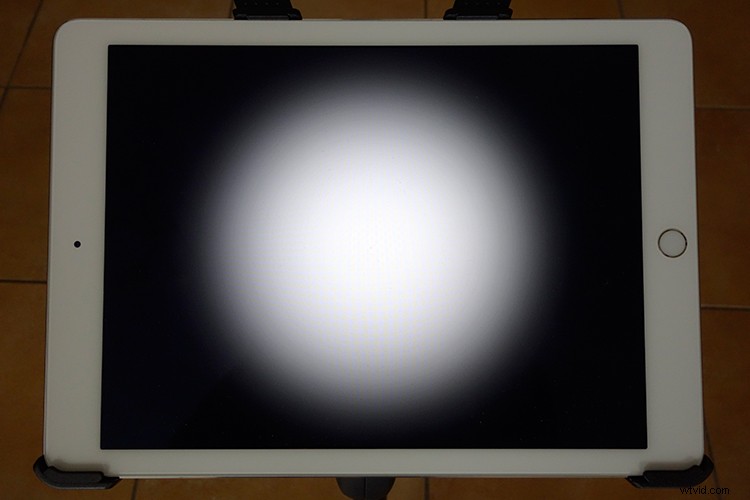
Photo Light HD(Softbox)アプリに付属するプリセット画像の1つ
24枚のプリセット画像が付属しています。ここでは2番目のものを使用しました(上の写真を参照)。このアプリでiPhoneをリモコンとして使うこともできました。彼女の顔の半分が照らされ、残りの半分が暗闇に落ちる、より劇的な肖像画が欲しかった。カメラを手に持っていたので、ISOをかなり高くしました。
ヒント: カメラを三脚に取り付けてISOを下げることができます。これにより、写真のノイズを減らすこともできます。
もちろん、このアプリをダウンロードする必要はありません。代わりに、RefboardまたはSoftBoxColorアプリを試すことができます。どちらも無料です。
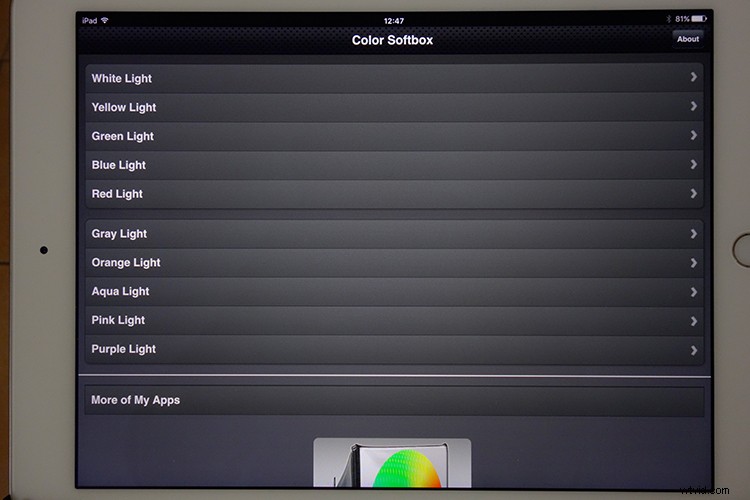
SoftBoxColorアプリは無料でダウンロードできます。
背景色を白に設定します。自発的な被写体や物を使って、iPadを近づけたり近づけたりして実験してください。光が被写体をどのように包み込むかがわかります。影がどのように表示され、落ちるかに注意してください。以下のアニメーションGIFを参照してください。
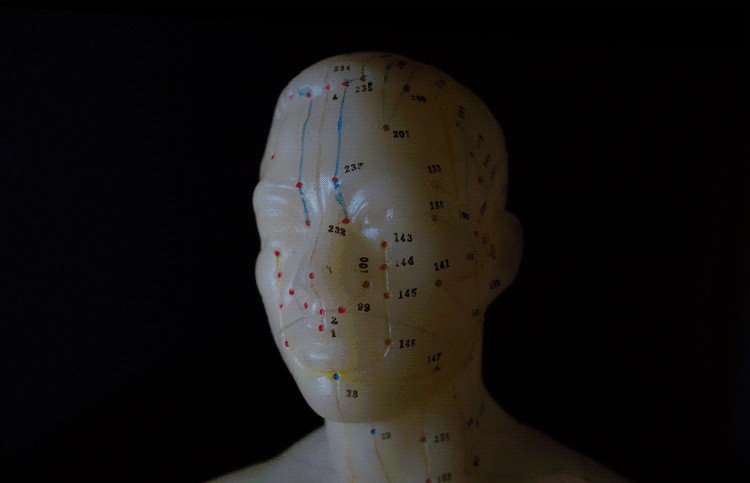
iPadを被写体に近づけたり遠ざけたりする。光の柔らかさや硬さを決めることができます。
モンスターの照明
2番目の方法はモンスターライティングと呼ばれます。これは、メインライトを被写体の真下に配置することによって行われます。そこで、iPadにおもちゃのゴリラを配置し、写真にドラマを追加するために作成したパターン画像を表示しました。

モンスター照明–光源が被写体の真下にある場所。

モンスターライト効果の別の例。レゴフィギュアの口のすぐ下でハイライトされたパターン画像の反射がドラマに追加されます。これは意図的なものであると言えればいいのですが、純粋に実験的なものでした。
上のレゴフィギュアの写真では、別のパターンを使用しました。これは他の2つと一緒に無料でダウンロードできます。下部のリンクを参照してください。
背景としての色付きパターン
3番目の方法では、iPadの色付きのパターンを背景として使用しました。 Photoshopで自分で作成しました。作成方法を示す、以下のステップバイステップのチュートリアルを参照してください。ここで、本当にクリエイティブになり、このようなタイプのショットを楽しむことができます。
あらかじめ設定されたパターン画像を使って通常のタンブラーをiPadに配置することで、ガラスの中で非常に興味深い屈折を得ることができます。カメラの位置を少し上下に動かして、ショットに最適な角度を見つけてください。

ガラスによってパターン画像が歪む方法が大好きです。
また、この小さなプラスチックの黄色いボールを、緑色の円の別のプリセットパターンに配置して、抽象的な構図を作成するために撮影しました。
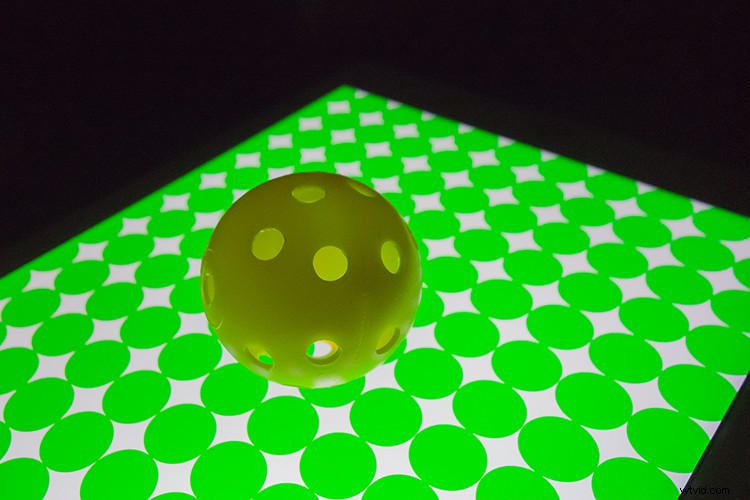
iPadの別のカスタムパターン画像で撮影された小さな黄色のプラスチック製練習用ゴルフボール。
シルエットを作成する
シルエットの作成は簡単です。白に設定されたSoftBoxColorまたはRefboardアプリを使用します。どちらも無料でダウンロードできます。 iPadの明るさのレベルが[設定]で右(最も明るい)に設定されていることを確認してください。以下の例では、おもちゃのダチョウを使用してシルエットを作成しました。

ソフトボックスカラーアプリを使用して、iPadに対してシルエットを描いたおもちゃのダチョウを白に設定します。
Photoshopで独自のパターン化された画像を作成する
この簡単なPhotoshopチュートリアルでは、Photoshopのステップアンドリピートテクニックを使用して、これらのパターン化された画像を簡単に作成できることを示します。
2048pxx1536pxの新しいドキュメントを開くことから始めます。 DPI設定は無視してかまいません。これは、画像を印刷する場合にのみ重要です。このファイルは、ピクセル密度を破棄するPNG形式で保存します。ここでの懸念は、ピクセルの寸法です。背景を白のままにしておきます。好きな色を選ぶことができます。
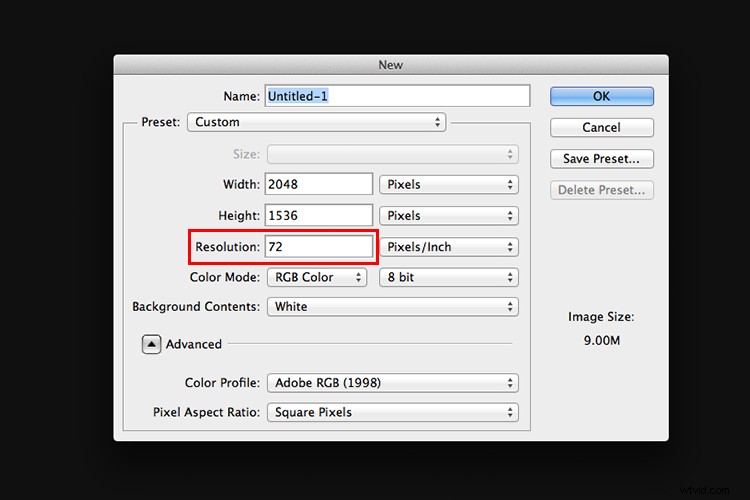
この例では、ドキュメントに「Circle Pattern」という名前を付けて、[OK]をクリックします。
形を作る
ツールボックスの長方形ツールをクリックして押したまま、メニューから楕円形ツールを選択します。星やひし形など、別の形状が必要な場合は、カスタム形状ツールを選択できます。選択できるプリセット形状は多数あります。
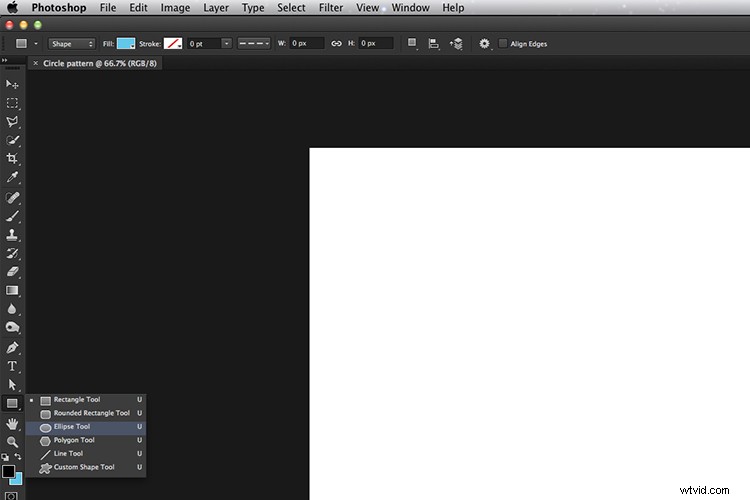
楕円ツール
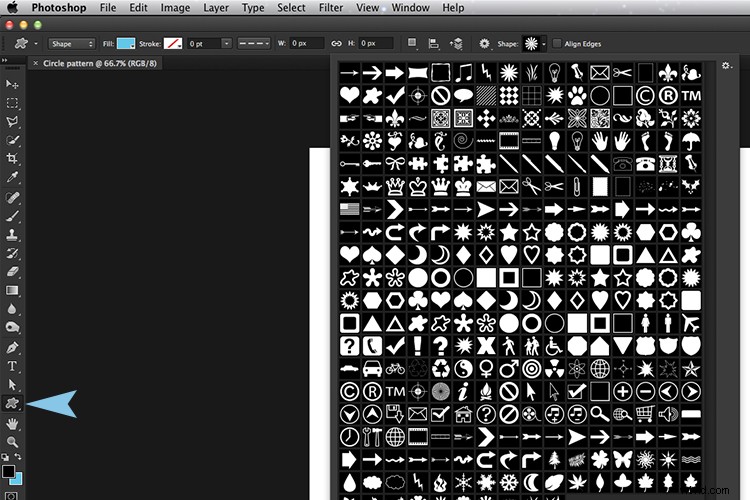
カスタム形状
次に、オプションバーで、[図形のレイヤー]アイコンが選択されていることを確認します。好きな塗りつぶし色を選択してください。このチュートリアルでは、黒(ストロークなし)を選択しました。
Shiftキーを押しながら、円を描きます。 Shiftキーは、アスペクト比を1:1に保ちます。私は154pxを選択しましたが、ここでも好きなサイズの円を選択します。移動ツール(キーボードのショートカットV)を使用して、新しいドキュメントファイルの左上隅に円を配置します。情報パネルを開きます。 [ウィンドウ]>[情報]に移動します。
図形を複製する
キーボードのCMD/CNTL + Tを押すと、自由変形ツールが表示されます。ただし、代わりに、Altキーも押したままにします:CMD / CNTL + Alt+T。 これは重要なステップです。カーソルを円の形の上に移動します。 カーソルが黒い矢印になります。 Shiftキーを押しながら、複製した円の図形を154ピクセル、または円または図形の幅と同じだけ移動します。円の形を動かすときは、情報パネルを見てください。コミット変換ボタンを放してクリックするか、Enterキーを押します。これが、この手法の「ステップ」部分です。
この形状を繰り返すには、CMD / CNTL + Alt + Shift+Tをもう一度押し続けます。 CMD / CNTL + Alt + Shiftを押しながらTを複数回押して、ドキュメント全体に円の線を作成します。最後の円がドキュメントの境界を超えていることを確認してください(端から外れています)。
レイヤーパネルでは、レイヤーが1つだけで、円ごとにレイヤーが重複していないことがわかります。円の新しい行を作成します。 Shift + Altキーを押しながら、154px下にドラッグします。円でいっぱいのドキュメントができるまで、ドキュメントを最後まで続けます。次に、[レイヤー]パネルに移動し、すべてのレイヤーを選択して、グループフォルダーに配置します。
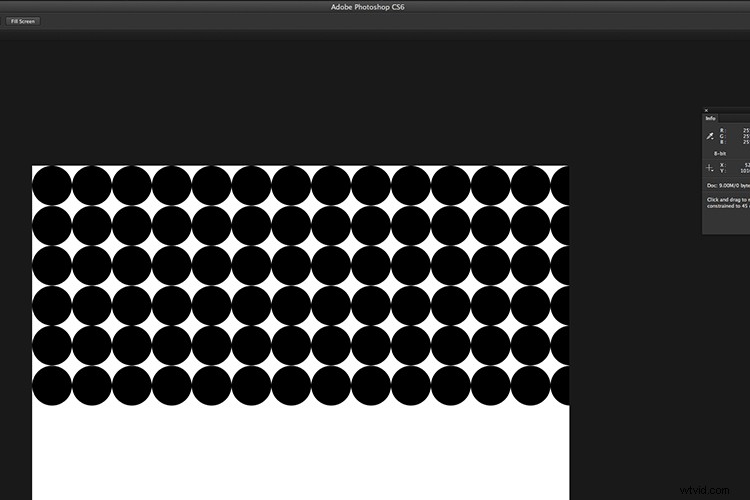
Photoshopのステップアンドリピートテクニックを使用してカスタムパターン画像を作成します。
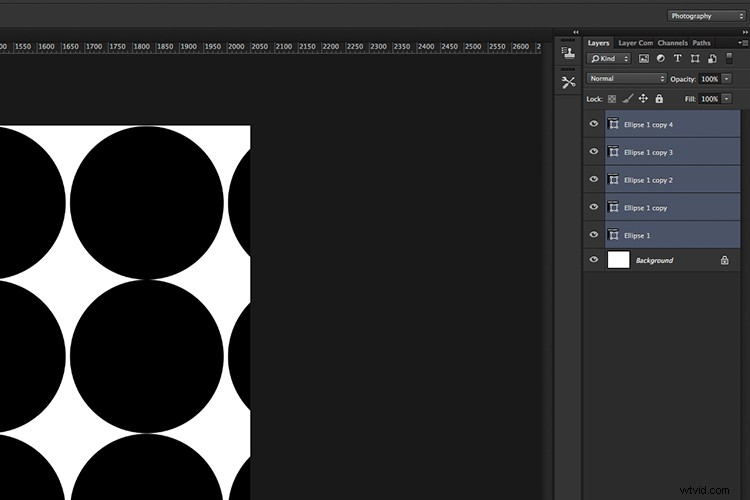
すべてのシェイプレイヤーを選択
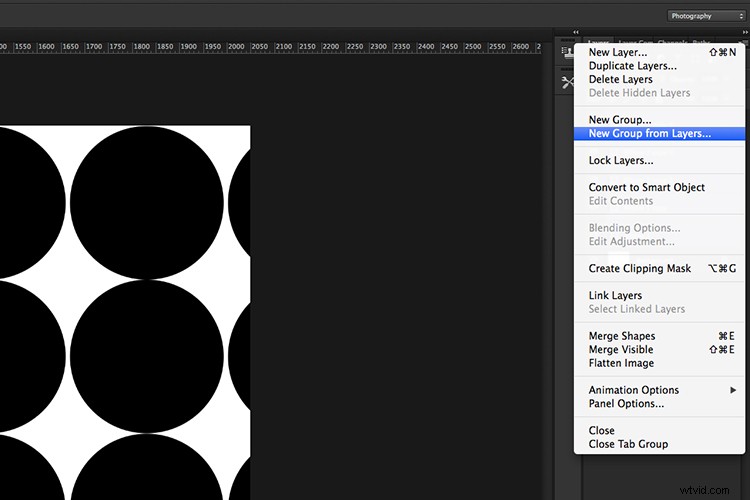
すべてのシェイプレイヤーのグループを作成します
これで、自由変形ツールを使用して図形を拡大縮小し(CMD / CNTL + T)、すべてがドキュメントの境界内に含まれ、シームレスなパターン効果を作成できるようになりました。
[ファイル]>[Web用に保存]に移動します。ファイル形式としてPNG-8を選択し、[保存]をクリックします。別のポップダイアログボックスが表示されます。ファイルに名前を付け、コンピューター上の場所を選択して、[保存]をクリックします。
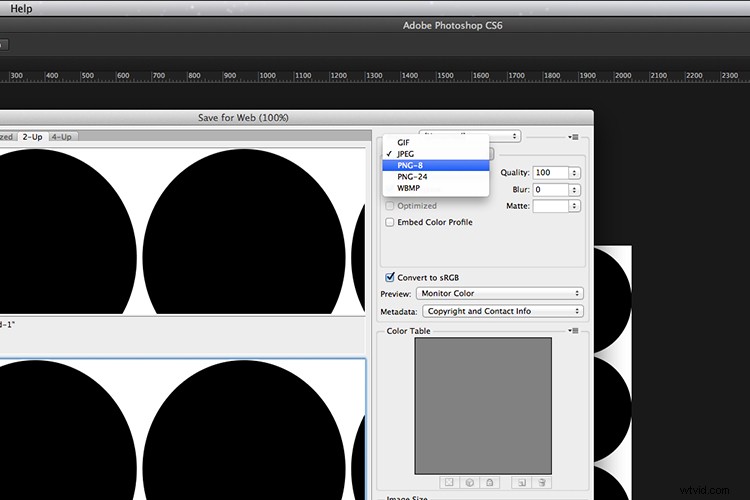
これで、iPadまたはタブレットに転送するパターンプリセット画像ができました。
Photoshopをお持ちでない場合は、以下で作成した画像をダウンロードして、プリセット画像をダウンロードしてお楽しみください(右クリックして[新しいタブでリンクを開く]を選択し、右クリックして[名前を付けて画像を保存]を選択します)。 。
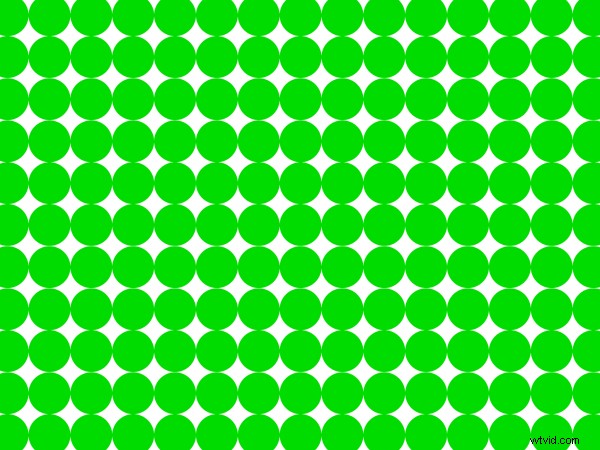
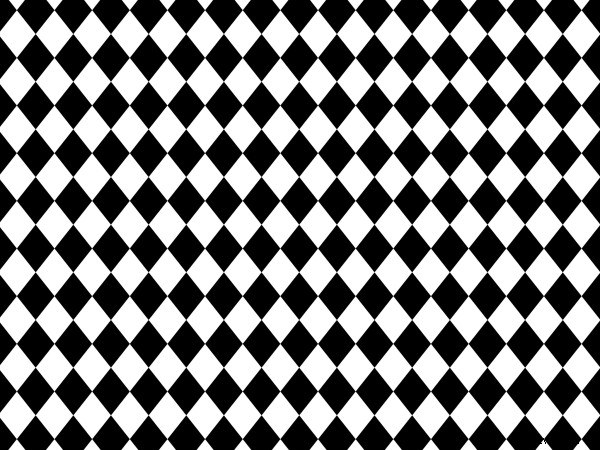
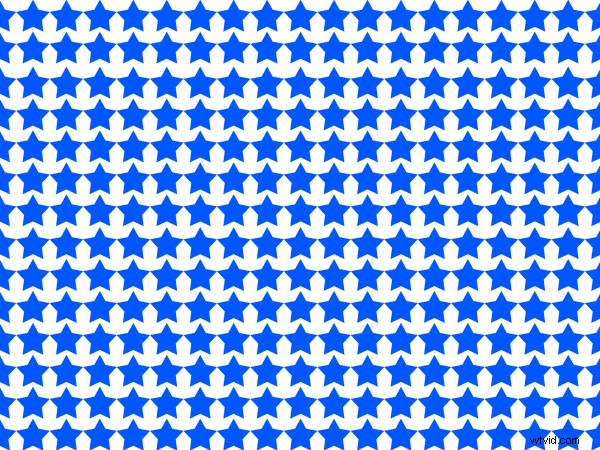
概要
iPadは写真撮影に使用できますか?専門家の世界ではありません。初めて写真撮影や人工光の実験をする初心者の方は、iPadやタブレットをお持ちの方はぜひお試しください。しかし、この理由だけでiPadを購入することはお勧めしません。
私は、さまざまな撮影技術やスタイルを探求するために、利用可能な光源を使用することを大いに信じています。したがって、iPad /タブレットや写真照明がない場合は、懐中電灯やLEDライトだけを試してみませんか。
iPad /タブレットはありますか?もしそうなら、どの写真アプリを使用しましたか?以下にコメントを残してください。
